
レイヤーを使ったテクスチャペイントができるアドオンを紹介します。
追加・削除・並び替え・不透明度・ブレンドモード・表示切り替えなど、基本的なレイヤー操作ができます。
サンプルファイル
上記動画で作成したblendファイルのサンプルはこちら。
アドオンで作成したデータはすべてテクスチャとノードで作られているので、アドオンがなくても確認できます。
tx_layer_ver0-5-4_sample_file.zip
基本機能

レイヤー構造のペイントアプリに必要な、様々な機能が用意されています。
復数のチャンネルやプロシージャルレイヤー・調整レイヤーを活用することで、リアル系のテクスチャを作成することもできます。
基本的なブラシテクスチャが付属されているので、すぐさまペイントを始めることができます。
- レイヤーの機能
- レイヤーの追加・削除・並び替え・複製
- ブレンドモード・不透明度
- 複数チャンネルのサポート
(カラー・メタリック・粗さ・高さ・ノーマル) - クリッピングマスク
- レイヤーのソロ表示
- ペイント編集からの保護(ロック)
- 複数選択による一括操作
- レイヤーの種類
- マスクレイヤー
- 塗りつぶしレイヤー
- プロシージャルテクスチャレイヤー
- 色調補正レイヤー
- 頂点カラーレイヤー
- ノードグループレイヤー
- 分類用フォルダー
- ベイク
- 全レイヤーの結合
- 単一レイヤーのラスタライズ
- 質感やライティングのベイク
- 各レイヤーごとの書き出し
- 各レイヤーごとの生データ画像の書き出し
- 補助機能
- シェーダーの表示切り替え
(放射/ディフューズ/各チャンネル) - ブラシテクスチャの一括読み込み
- 正しいディフューズ色を取得するスポイトツール
- 消しゴム循環切り替えのショートカット
- シェーダーの表示切り替え
- 付属物
- 基本的なブラシテクスチャの付属
- ノードグループの付属
(エッジジェネレーター・グラデーションノイズなど)
メニュー
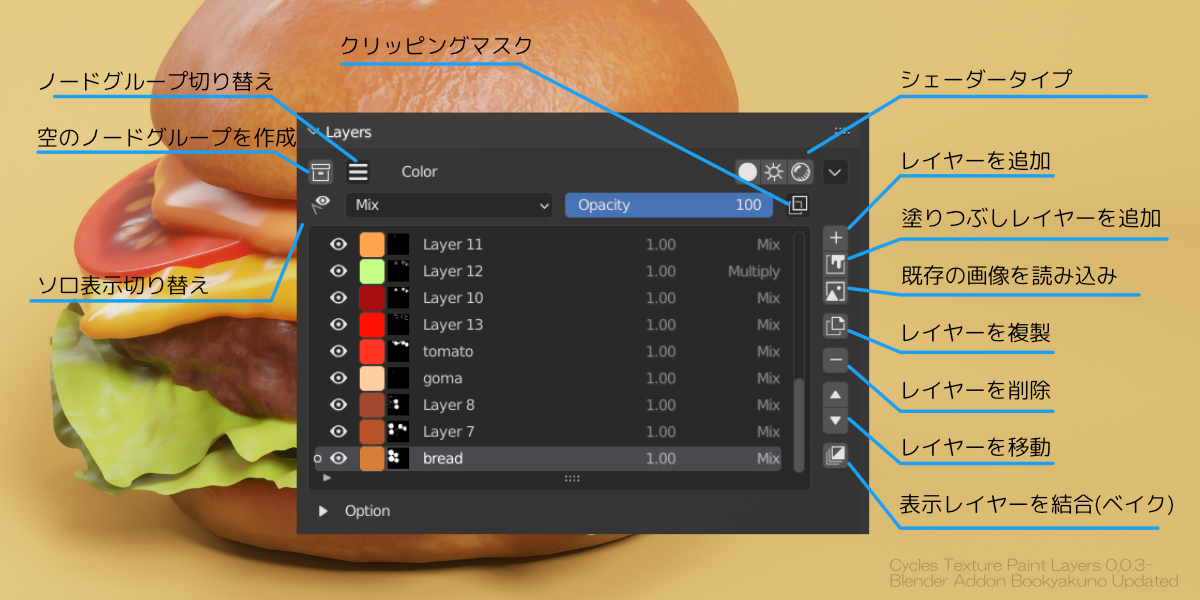
- 3Dビュー > テクスチャペイントモード > Tool > Layers
- 3Dビュー > Addons > Layers
キーマップ
- 消しゴムを切り替え > Shift + E
- ブレンドタイプを[アルファを消去]に切り替えることで、現在のブラシを消しゴムにします。
再度キーを押すことで元に戻します。 - キーマップオプションの[アクティブなブラシのブレンドタイプのみを変更する]をオフにすれば、毎回消しゴム用のブラシに切り替えることができます。
- ブレンドタイプを[アルファを消去]に切り替えることで、現在のブラシを消しゴムにします。
- 正しいディフューズ色を取得する > Alt + C
- ライティングを除いた最終結果の色を採取します。
一時的にディフューズ表示に切り替えて正確な色を取得します。
- ライティングを除いた最終結果の色を採取します。
- 色を反転 > Ctrl + I
- 通常レイヤーか、塗りつぶしレイヤーのマスクの画像の色を反転します。
使い方
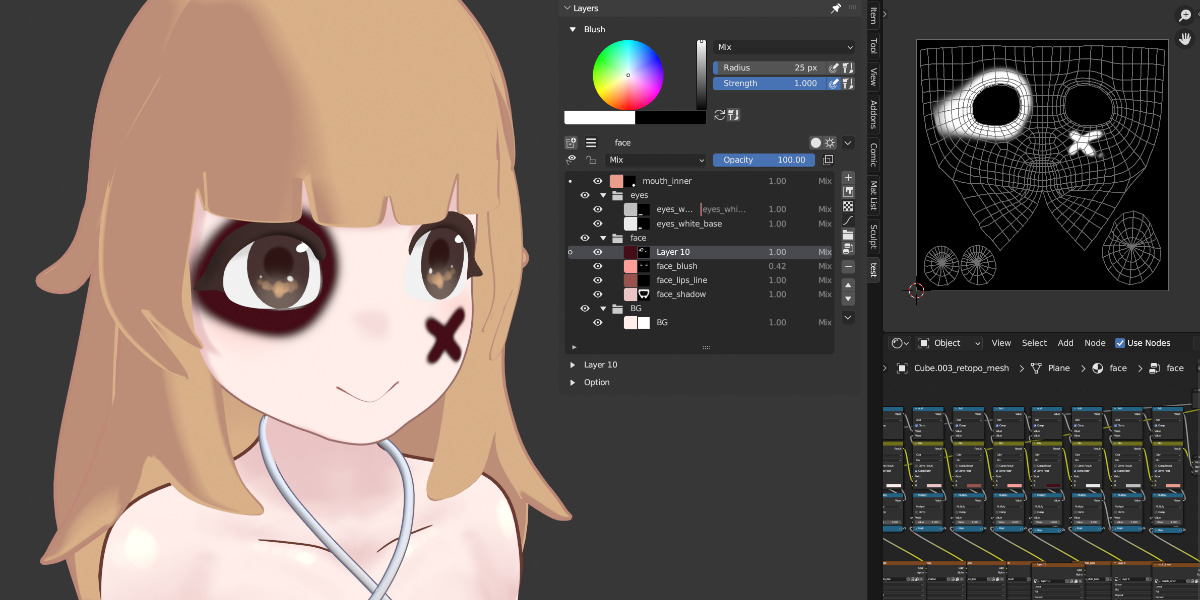
テクスチャペイントモードにし、サイドメニュー(Nキー) > [Tx Layer]タブを表示します。
レイヤー用のノードグループを作成する
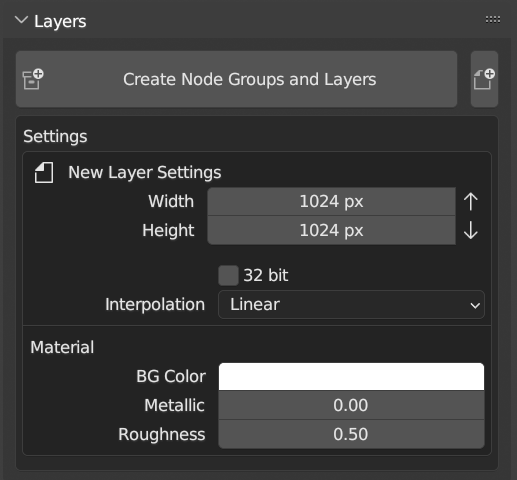
レイヤーの画像サイズを設定して、マテリアルとレイヤー用ノードグループ・最初のレイヤーを作成します。
テクスチャを描く
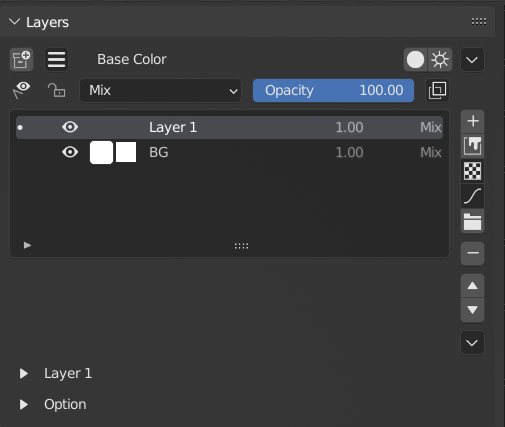
ノードグループを作成すると、自動で背景用塗りつぶしレイヤーと書き込む用の通常のレイヤーの2つが作成されます。
あとは好きにテクスチャを描き始めることができます。
マスクを使う

他のレイヤーのマスクで、選択レイヤーをマスクします。
上画像の[マスクレイヤーの追加]アイコンから、選択レイヤーにマスクを設定できます。
このマスク用レイヤーはピンク色の塗りつぶしレイヤーで、各チャンネルが非表示になっています。
既存のレイヤーをマスクとして使いたい時には、隣のアイコンのクリッピングマスクを使って設定します。
ブラシテクスチャ
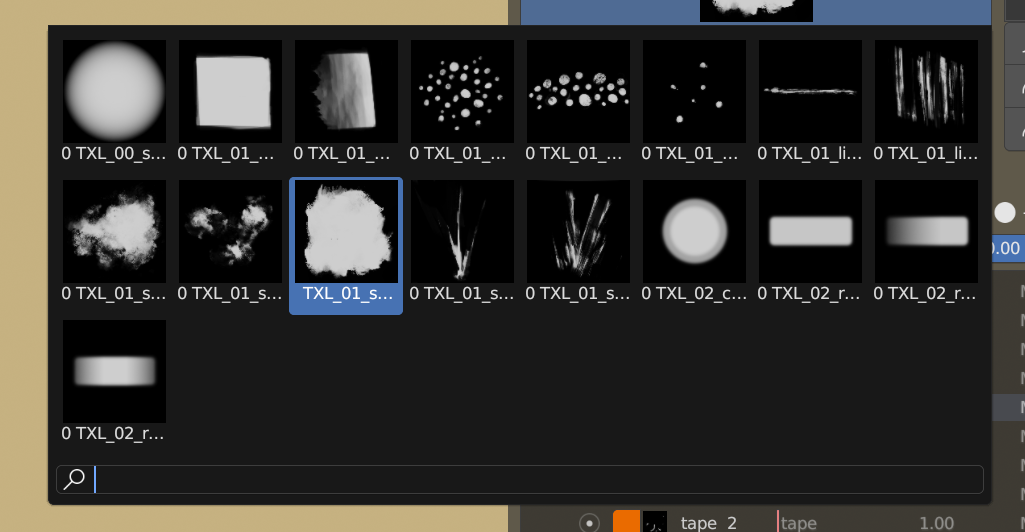
すぐさまテクスチャペイントが行えるように、基本的なブラシテクスチャが内蔵されています。
ブラシテクスチャを一括読み込み
ブラシテクスチャを一括読み込みできます。
指定のフォルダー内の画像を一括読み込みできるので、1つ1つ読み込む手間を省くことができます。
ブラシパネル > [インポート]から、アクセスできます。
ブラシ詳細設定メニュー
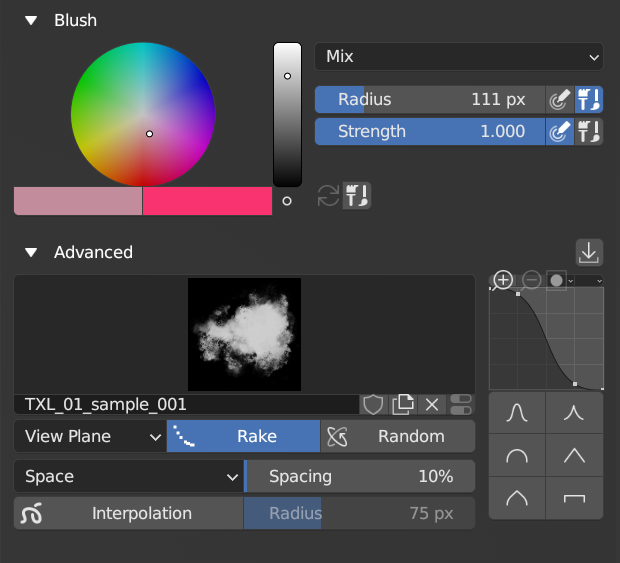
ブラシ設定の使い方の解説についてはこちら。
[正しいディフューズ色を取得する]スポイト機能
ライティングを除いた最終結果の色を採取します。
Blender内臓のスポイトツールでは、編集中の1つの画像の色かライティングを含む最終結果しか取得することができません。
このアドオンのスポイトツールでは、レイヤーが合成された最終結果を、ライティングの陰影なしで取得することができます。
一時的にディフューズ表示に切り替えることで正確な色を取得します。
- 画像テクスチャペイントモード > Alt + C
1つの画像として書き出す(ベイクする)

ベイク機能の[全て結合]オプションでベイクすることで、複数のレイヤーを1枚の画像にすることができます。
完成したテクスチャを他のアプリでも使えるようにしたり軽量化する時に便利です。
[アクティブのみ]オプションでは、単一のアクティブレイヤーをラスタライズすることができます。
詳細な機能解説
詳細な機能解説はこちらのリンク先にて解説しています。
使う際の注意点
- Eeveeレンダーでは、シェーダーコンパイルに時間がかかる。
- Eeveeレンダーでは、レイヤーが複雑になるほど、レイヤーの追加・並び替えをするたびにノード結果の更新に時間がかかります(Blenderの仕様)。
- 複雑なレイヤー構造を作成する際にはCyclesレンダーで作業する方がよいです。
[ワールドにスタジオライトを設定する]機能を使えば、すぐさまレンダーでの簡易ライティングを設定できます。
- テクスチャペイント中は、正常にやり直しができない。
- テクスチャペイント中は、レイヤー関連の操作をやり直ししたときに、ペイントした操作までやり直してしまいうまくやり直しができません(Blenderの仕様)。
複雑なレイヤー編集をする際は、オブジェクトモードで、Tx Layerタブ内のメニューの方で編集してください。
- テクスチャペイント中は、レイヤー関連の操作をやり直ししたときに、ペイントした操作までやり直してしまいうまくやり直しができません(Blenderの仕様)。
- 頻繁に画像を保存すること。
- 上記のやり直し問題でペイント情報が消えないように、Alt + Sで頻繁に画像を保存するようにしてください。
- レイヤー用ノードは編集しないこと。
- レイヤー用のノードはアドオン側で管理しているので、ユーザーが手を加えると破綻する可能性があります。
このアドオンを使う場合は、レイヤー用のノードは触れないようにしてください。
- レイヤー用のノードはアドオン側で管理しているので、ユーザーが手を加えると破綻する可能性があります。
- ベイクの[一括]オプションは、正しく書き出せない問題があります。
- 各レイヤーごとに書き出しはできますが、元レイヤーのようなアルファが出力されず、若干薄くなります。
アップデート履歴
経歴
"Tx Layer"は、"Cycles Texture Paint Layers"ver0.0.2 を元に派生したアドオンです。
ver0.0.3からBookyakunoがアップデートしています。
元は、レイヤーの追加・削除・並び替え・ブレンドモード・不透明度・表示レイヤーの結合(ベイク)などの基本機能があった所から、自分が機能拡張していきました。
リンク
過去バージョンはこちら。
Alex Bel / blender_paint_layers · GitLab
原作者の配布リンクと更に古いバージョンはこちらのスレ内のzipファイルから。
Cycles Texture Paint Layers - Coding / Released Scripts and Themes - Blender Artists Community